
文章插图
演示机型:华为MateBook X 系统版本:win10 APP版本:Photoshop7.0
1、ps中打开要编辑的文字效果,编辑一个无任何效果的PS文字 。

文章插图
2、点击做好效果的文字图层,右击鼠标,弹出的菜单,点击拷贝图层样式 。

文章插图
3、点击没有任何效果的文字图层,右击鼠标 。在弹出的菜单,点击粘贴图层样式 。
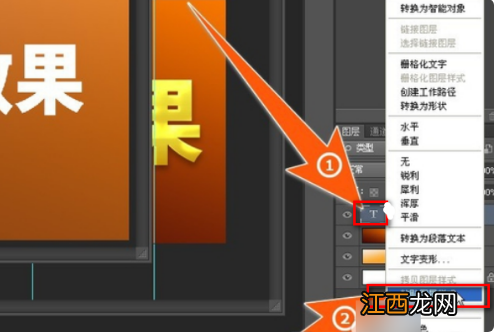
文章插图
4、在PS中添加文字,即可和原文字一样 。

文章插图
photoshop快捷键大全:
1、Ctrl+N,新建 。Ctrl+O,打开 。Ctrl+鼠标左键点击图层,载入图层内容的选区 。Del,删除选区内容 。Ctrl+D,取消选区 。
2、快捷键:Ctrl+C,对应编辑的拷贝 。
3、Ctrl+V,对应编辑的粘贴 。
4、Ctrl+D,取消选区 。Alt+中滚轮,放大缩小选中图片显示 。Alt+移动工具,复制选区 。
【ps怎么做出和原来的字体一个效果】5、Ctrl+T,对应编辑的自由变换 。Shift+左键拖动句柄 。按比例调整 。Shift+画笔,水平和竖直绘画 。
相关经验推荐
- 页脚下面有一横线怎么去掉
- 天秤座和射手座配吗 什么星座配得上天秤座,摩羯男和什么星座最配
- 9月天秤和10月天秤不同 五种天秤座,所有星座都败给了天秤的佛系
- 9月天秤和10月天秤不同 为什么有的天秤座不好看,天秤女允许你肢体接触
- 和双鱼座三观不合的星座 为什么天秤座贵族气质,十二星座谁最抠门排行榜
- ps怎么随意缩放图片大小
- 图表单位怎么标注
- word文档省略号怎么打出来
- 手机号码被拉黑是怎么提示的
- 黄油和黄奶油一样吗








